2017 Abarth 500 display
[x] Cancel search: displayPage 164 of 192

Presunuté údaje sa tým odstránia z
pamäti systému. Stlačením tlačidla
„Settings” môžete rozhodnúť, či sa dáta
o jazde zaregistrujú alebo nie a podľa
možností nastaviť aktiváciu registrácie a
spôsobu prenosu USB alebo Cloud.
POZNÁMKA Pokiaľ je pamäť USB
kľúča plná, na displeji rádia sa zobrazia
príslušné varovné hlásenia.
Pokiaľ údajeeco:Drive™dlho
neprenesiete na USB kľúč, po určitej
dobe sa vnútorná pamäť systému
Uconnect™ LIVEzaplní. Sledujte
odporúčania v správach na displeji
rádia.
my:Car
my:Car umožňuje neustálu kontrolu
stavu zdravia vlastného vozidla.
my:Car dokáže zistiť poruchy v reálnom
čase a informovať používateľa, že sa
blíži termín povinnej prehliadky vozidla.
Pre interakciu s aplikáciou stlačte
grafické tlačidlo „my:Car”.
Na displeji sa zobrazí obrazovka, na
ktorej je uvedená časť „care:Index”, kde
sú uvedené všetky podrobné
informácie o stave vozidla. Stlačením
grafického tlačidla „Aktívna signalizácia”
môžete získať podrobnosti o zistených
anomáliách na palube vozidla, ktoré
spôsobili rozsvietenie kontrolky, pokiaľ
sú k dispozícii.Stav vozidla sa dá zobraziť na
stránkach www.driveuconnect.eu alebo
prostredníctvomApp Uconnect™
LIVE.
Settings
Stlačením tlačidla
na prednom
paneli sa na displeji zobrazí hlavná
ponuka „Settings”.
POZNÁMKA Zobrazenie položiek
ponuky sa mení v závislosti od verzií.
Menu obsahuje nasledujúce položky:
Display;
Units;
Voice commands;
Clock & Date;
Lights (kde je k dispozícii);
Doors & Locks;
Engine Off Options;
Audio;
Phone /Bluetooth®;
Setup SiriusXM (kde je vo výbave);
Radio Setup;
Restore Settings;
Clear Personal Data.Navigácia (iba pre
Uconnect™ 5” Nav LIVE)
Plánovanie trasy
UPOZORNENIE Z bezpečnostných
dôvodov a s cieľom obmedzenia
rozptyľovania pri jazde treba trasu
naplánovať vždy pred jazdou.
Pri plánovaní trasy postupujte
nasledujúcim spôsobom:
dotknite sa obrazovky, aby ste
otvorili hlavnú ponuku;
dotknite sa „Navigate to”;
dotknite sa „Address”. Pred
zvolením mesta môžete zmeniť krajinu
alebo stav dotknutím sa vlajočky;
zadajte meno obce alebo mesta,
alebo poštové smerovacie číslo. Pri
zadávaní sa zobrazí zoznam s
podobnými názvami;
zadajte meno ulice. Pri zadávaní sa
zobrazí zoznam s podobnými názvami
ulíc. Pri zobrazení správnej ulice sa
dotknite názvu a zvoľte cieľ;
zadajte popisné číslo a dotknite sa
„Done”;
ak bola v rozšírenej ponuke
aktivovaná možnosť „Show preview of
position”, poloha sa zobrazí na mape.
Dotknite sa tlačidla „Select” na
pokračovanie alebo „Back” na zadanie
novej adresy;
162
MULTIMÉDIÁ
Page 167 of 192

Play Voice Guidance Prompts
Telefón
Nasledujúce hlasové príkazy sa dajú
spustiť po stlačení tlačidla na volante
a po následnom vyslovení príkazu
„Go to phone”:
Call
Dial
Redial
Call back
Show Recent Calls
Show Outgoing calls
Show Missed Calls
Show Incoming calls
Phonebook
Search
Show messages
Radio
Nasledujúce hlasové príkazy sa dajú
spustiť po stlačení tlačidla na volante
:
Tune to XXX FM
Tune to XXX AM
Tune to Radio XXX
Tune to DAB channelMedia
Nasledujúce hlasové príkazy sa dajú
spustiť po stlačení tlačidla na volante
:
Play track...
Play album…
Play artist…
Play genre ...
Play playlist…
Play podcast...
Play audiobooks…
Select source
Display
Navigácia (iba Uconnect™ 5” Nav
LIVE)
Nasledujúce hlasové príkazy sa dajú
spustiť po stlačení tlačidla na volante
:
Navigate home
2D view
3D view
Clear route (Zruš trasu)
Add Favourite
Repeat instruction
165
Page 177 of 192

pomocou obrazovky „Phone”
možno vždy zaregistrovať mobilný
telefón stlačením tlačidla „Settings”:
stlačte grafické tlačidlo „Add Device” a
postupujte podľa vyššie uvedeného
postupu;
počas registrácie sa na displeji
zobrazí obrazovka indikujúca postup
operácie;
po úspešnom ukončení registrácie
sa na displeji zobrazí obrazovka:
zvolením „Yes” po otázke sa mobilný
telefón zaregistruje ako predvolený
(mobilný telefón bude prioritný
vzhľadom na iné, ktoré sa zaregistrujú
neskôr). Ak by neexistovali iné
zariadenia, systém bude považovať za
predvolené prvé zariadenie.
POZNÁMKA Aby bolo po aktualizácii
softvéru telefónu zaručené správne
fungovanie, odporúčame odstrániť
telefón zo zoznamu zariadení
priradených k rádiu, vymazať predošlé
systémové priradenie aj v zozname
zariadeníBluetooth® na telefóne a
vykonať novú registráciu.
USKUTOČNENIE HOVORU
Postupy opísané v nasledujúcom texte
sú k dispozícii, iba keď ich používaný
mobilný telefón podporuje. Aby ste
poznali všetky funkcie mobilného
telefónu, pozrite si jeho návod
na použitie.Telefonát môžete uskutočniť jedným z
nasledujúcich spôsobov:
voľbou položky „Phonebook”;
voľbou položky „Recent Calls”;
voľbou položky „Dial”;
voľbou položky „Redial”.
OBĽÚBENÉ
Počas prebiehajúceho hovoru možno
pridať číslo alebo kontakt (ak sa už
nachádza v telefónnom zozname) do
zoznamu obľúbených stlačením
jedného z piatich tlačidiel „Empty” v
hornej časti displeja. Obľúbené položky
možno takisto spravovať pomocou
možností kontaktu v telefónnom
zozname.
ČÍTAČKA ZARIADENIE SMS SPRÁV
Systém umožňuje čítať správy prijaté
mobilným telefónom.
Aby ste mohli použiť túto funkciu,
mobilný telefón musí byť schopný
prenášať SMS pomocouBluetooth®.
V prípade, že telefón túto funkciu
nepodporuje, príslušné grafické tlačidlo
„SMS” nebude funkčné (sivé). Pri prijatí
textovej správy sa na displeji zobrazí
obrazovka umožňujúca výber medzi
možnosťami „Read”, „Display”, „Call”
alebo „Ignore”.
Zoznam správ SMS prijatých pomocou
mobilného telefónu je prístupnýpomocou grafického tlačidla „SMS”
(zoznam zobrazí maximálne 60 prijatých
správ).
FUNKCIA NERUŠIŤ
Stlačením grafického tlačidla „Do Not
Disturb” používateľ nedostane žiadne
upozornenie na prichádzajúci hovor
alebo správu SMS. Používateľ má
možnosť odpovedať predvolenou
správou alebo správou osobne
nastavenou pomocou nastavení.
SIRI EYES FREE
(dostupné len pre iPhone 4S a novšie a
kompatibilné systémy iOS)
Po priradení zariadenia s aktívnym Siri k
systémuUconnect™dlho stlačte a
uvoľnite tlačidlo
ovládačov na
volante.
Po zaznení dvojitého pípnutia môžete
začať s požiadavkami pre Siri na
počúvanie hudby, získanie indikácií pre
cestu, čítanie textových správ a
podobne.
SLUŽBY Uconnect™ LIVE
Stlačením grafického tlačidla
Uconnect™prejdete na aplikácie
Uconnect™ LIVE.
Prítomnosť služieb závisí od
konfigurácie vozidla a trhu.
175
Page 179 of 192
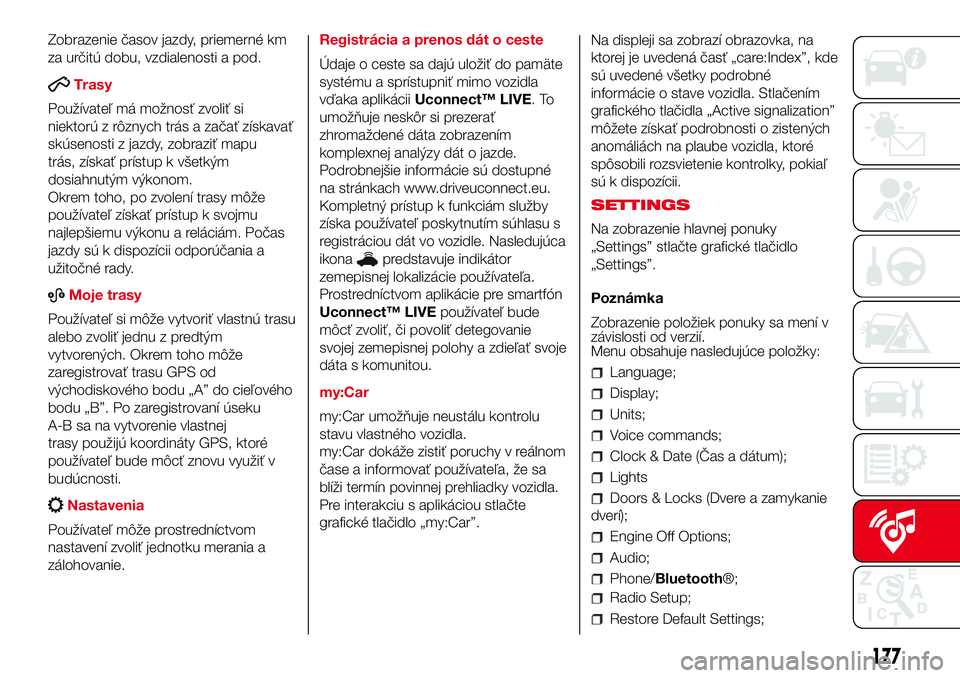
Zobrazenie časov jazdy, priemerné km
za určitú dobu, vzdialenosti a pod.
Trasy
Používateľ má možnosť zvoliť si
niektorú z rôznych trás a začať získavať
skúsenosti z jazdy, zobraziť mapu
trás, získať prístup k všetkým
dosiahnutým výkonom.
Okrem toho, po zvolení trasy môže
používateľ získať prístup k svojmu
najlepšiemu výkonu a reláciám. Počas
jazdy sú k dispozícii odporúčania a
užitočné rady.
ABMoje trasy
Používateľ si môže vytvoriť vlastnú trasu
alebo zvoliť jednu z predtým
vytvorených. Okrem toho môže
zaregistrovať trasu GPS od
východiskového bodu „A” do cieľového
bodu „B”. Po zaregistrovaní úseku
A-B sa na vytvorenie vlastnej
trasy použijú koordináty GPS, ktoré
používateľ bude môcť znovu využiť v
budúcnosti.
Nastavenia
Používateľ môže prostredníctvom
nastavení zvoliť jednotku merania a
zálohovanie.Registrácia a prenos dát o ceste
Údaje o ceste sa dajú uložiť do pamäte
systému a sprístupniť mimo vozidla
vďaka aplikáciiUconnect™ LIVE.To
umožňuje neskôr si prezerať
zhromaždené dáta zobrazením
komplexnej analýzy dát o jazde.
Podrobnejšie informácie sú dostupné
na stránkach www.driveuconnect.eu.
Kompletný prístup k funkciám služby
získa používateľ poskytnutím súhlasu s
registráciou dát vo vozidle. Nasledujúca
ikona
predstavuje indikátor
zemepisnej lokalizácie používateľa.
Prostredníctvom aplikácie pre smartfón
Uconnect™ LIVEpoužívateľ bude
môcť zvoliť, či povoliť detegovanie
svojej zemepisnej polohy a zdieľať svoje
dáta s komunitou.
my:Car
my:Car umožňuje neustálu kontrolu
stavu vlastného vozidla.
my:Car dokáže zistiť poruchy v reálnom
čase a informovať používateľa, že sa
blíži termín povinnej prehliadky vozidla.
Pre interakciu s aplikáciou stlačte
grafické tlačidlo „my:Car”.Na displeji sa zobrazí obrazovka, na
ktorej je uvedená časť „care:Index”, kde
sú uvedené všetky podrobné
informácie o stave vozidla. Stlačením
grafického tlačidla „Active signalization”
môžete získať podrobnosti o zistených
anomáliách na plaube vozidla, ktoré
spôsobili rozsvietenie kontrolky, pokiaľ
sú k dispozícii.
SETTINGS
Na zobrazenie hlavnej ponuky
„Settings” stlačte grafické tlačidlo
„Settings”.
Poznámka
Zobrazenie položiek ponuky sa mení v
závislosti od verzií.
Menu obsahuje nasledujúce položky:
Language;
Display;
Units;
Voice commands;
Clock & Date (Čas a dátum);
Lights
Doors & Locks (Dvere a zamykanie
dverí);
Engine Off Options;
Audio;
Phone/Bluetooth®;
Radio Setup;
Restore Default Settings;
177